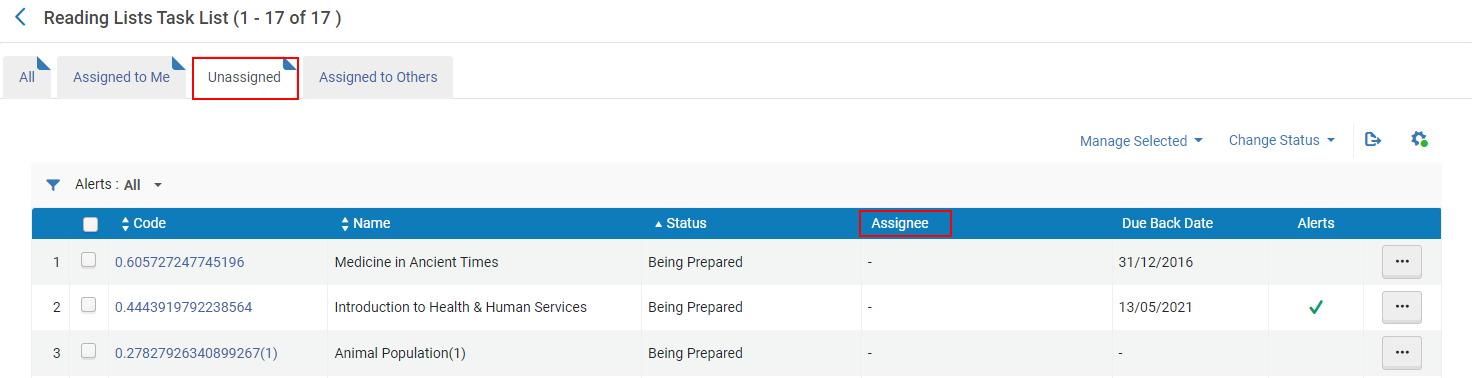図書リストの管理
- コース部署に所属するコースリザーブオペレータ/管理者
- コースリザーブビューア(読み取り専用アクセス)
- コース部署に所属するフルフィルメントサービスオペレータ/管理者
- タスクに自分に割り当済み、未割り当て、他の人に割り当て済みという単語が含まれている場合、そのタブはデフォルトで事前に選択されています。それ以外の場合、デフォルトですべてタブが事前に選択されています。
- タスク名の最後の部分は、ステータスファセットまたはアラートフィルタ用に事前に選択されたオプションを示します。
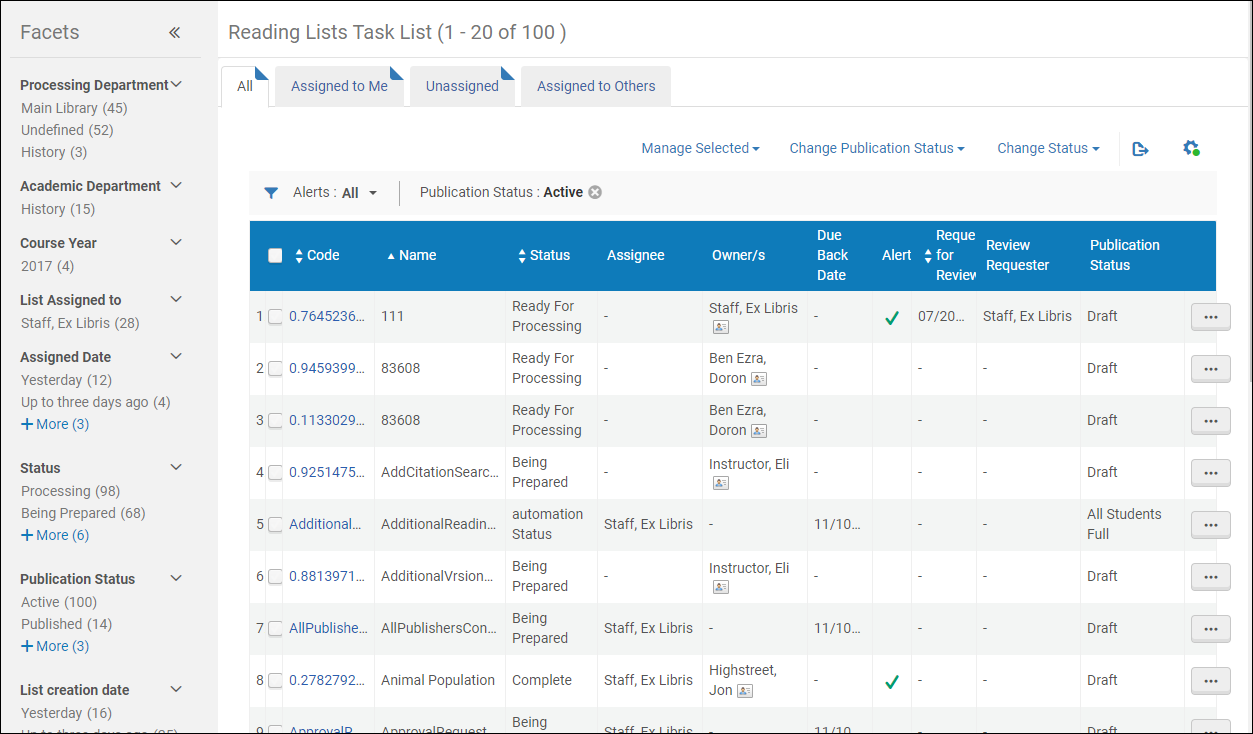
このページのフィールドは次のとおりです(一部の列はデフォルトで最初は非表示になっていることに注意してください)。
-
コード - 図書リストコード
-
名前 - 図書リスト名
-
ステータス - リーディングリストのステータス。 事前定義されたリーディングリストのステータスのリストについては、 「Leganto管理者ガイド」の「リーディングリスト」、「引用」、および「発行ステータス」を参照してください。他の図書リストステータスを定義できます。追加の図書リストステータスの設定を参照してください。
リーディングリストのステータスは、リーディングリストのPrimo/Primo VEでの発行には影響しません。 -
担当者-この図書リストを管理するために割り当てられたユーザー。(この列は、他に割り当て済みタブでのみ役立ちます。)
-
所有者-図書リストの所有者。所有はLegantoの顧客にのみ関連します(図書リストの所有の設定を参照)。複数の所有者がいる場合、複数が表示されます。
-
期限日-図書リストの引用のデフォルトの期限日。この値はコースから継承されます。
-
アラート-図書リストについて少なくとも1つのアラートがある場合、チェックマークが表示されます
-
レビューのリクエスト(Legantoのみ)-インストラクターがリストを処理のために図書館に送信した日付
-
依頼者のレビュー (Legantoのみ) - リストを処理するために図書館に送信したインストラクターの名前
-
学術部署(デフォルトでは非表示)-コースの学術部署
-
処理部署(デフォルトでは非表示)-コースの処理部署
-
開始日(デフォルトでは非表示)-コースの開始日
-
終了日(デフォルトでは非表示)-コースの終了日
-
コースコード(デフォルトでは非表示)
-
コースセクション(デフォルトでは非表示)-コースセクション(図書リストセクションではありません)
-
コース期限(デフォルトでは非表示)
- 発行ステータス(Legantoのみ。デフォルトでは非表示) - Legantoでのリーディングリストの発行ステータス。 発行 ステータスのリストについては、 「Leganto管理者ガイド」の「リーディングリスト」、「引用」、および「発行ステータス」を参照してください。
-
発行ステータスは、図書リストのPrimoでの発行には影響しません。
-
Primo VEの場合、リーディングリストがLegantoで非公開になっていると、関連するコース情報は、レコードの全表示の同じセクションの詳細から非表示になります。さらに、未公開の リーディングリストに関連付けられているコース情報は、索引を再作成した後、Primo VEで検索できません。コースリザーブの構成情報の詳細については、 「Primo VEの詳細サービスのコース情報フィールドの構成」を参照してください。
-
- 作成日(デフォルトでは非表示) - 図書リストの作成日
- 変更日(デフォルトでは非表示) - 図書リストの最終更新日
- アドバイザースコア(Legantoのみ。デフォルトでは非表示) - 図書リストのアドバイザースコア(有効な場合)
- キャンパス(デフォルトでは非表示) - コースのキャンパス(定義されている場合)
- 図書リストは、Alma ウェブサービスを使用してコース管理システムにエクスポートできます。関連するAlmaウェブサービスについての詳細については、https://developers.exlibrisgroup.com/alma/apis/coursesを参照してください。
- 機関でLegantoが有効になっている場合、インストラクターはLegantoを使用して図書リストを作成できます。詳細については、Leganto製品概要を参照してください。リストを作成した後、インストラクターはリストを処理のために図書館に送信します。司書は、ここで説明するAlmaインターフェイスを使用して、リストを変更できます。
- アーカイブされた図書リストは引き続きアナリティクスに表示されます。削除およびパージされたリストは表示されません。
ファセット/フィルタ:
ページ(タブによって異なります)には、次のファセットが含まれます。処理部署、学術部署、用語リスト、コース年、割り当てリスト、 割り当て日、ステータス(図書リストと引用ステータスを参照)、発行ステータス(図書リストと引用ステータスを参照)、リスト作成日、 リスト修正日、レビューリクエスト、フィルタアラート(引用からのアラートの削除を参照)。
- 今日 – 現在の日付に作成されたリクエスト
- 昨日 – 現在の日付の前日に作成されたリクエスト
- 3日前まで – 現在の日付の2日前または3日前に作成されたリクエスト(今日と昨日を除く)
- 1週間前まで – 現在の日付の4~7日前に作成されたリクエスト(上記の3つのオプションを除く)
- 1か月前まで – 現在の日付の8日前から1か月前に作成されたリクエスト(上記の4つのオプションを除く)
- それ以前 – 現在の日付の1か月以上前に作成されたリクエスト
- 処理中ステータスは、非アクティブまたは拒否を含む、完了としてマークされていない図書リストと一致します。
- 発行ステータスの場合、発行済みは、 ドラフト、アーカイブ、削除ではないすべての図書リストに一致します。また、有効(デフォルトで選択されています)は、アーカイブまたは削除以外のすべての図書リストに一致します。
- 未定義の処理部署は、コースが関連付けられていない図書リストと一致します。
- 複数のコースに関連付けられた図書リストがある場合、一部のファセット値はコースごとに1回カウントされるため、それらの合計はページ上の図書リストの数よりも多くなる可能性があります。
- 表示-行アクションリストで表示を選択します。図書リストを表示すると、変更することはできません。
- 1つのコースのすべての図書リストを表示する-行アクションリストでこのコースのすべての図書リストを選択します。コースリーディングリストの管理を参照してください。図書リストが複数のコースに関連付けられている場合、このアクションは使用できません。[コース]ページで、コースに関連付けられているすべての図書リストを表示できます。コースリーディングリストの管理を参照してください。
- Legantoで表示(Legantoのみ)-行アクションリストでLegantoで表示を選択します。アクティブリストに関連します。
- コースに関連付ける、またはコースの関連付けを変更する-行のアクションリストでこのリストをコースに関連付けるを選択します。図書リストの編集を参照してください。アクティブリストに関連します。
- コースとの関連付けをクリア-行アクションリストで関連付けられたコースを削除を選択します。図書リストの編集を参照してください。アクティブリストに関連します。
- 自分への割り当てを解除する-自分に割り当て済みまたは他に割り当て済みタブの行アクションリストで割り当てを解除を選択します。図書リストのリリースと再割り当てを参照してください。アクティブリストに関連します。
- 他の人に再割り当て-行アクションリストで再割り当てを選択します。図書リストのリリースと再割り当てを参照してください。アクティブリストに関連します。
- 編集(ジョブ)-行アクションリストでジョブを選択します。図書リストの編集を参照してください。アクティブリストに関連します。
- アーカイブ解除-行アクションリストでアーカイブ解除を選択します。リストの発行ステータスをドラフトにリセットします。これはアーカイブ済みリストに関連します。
- 重複-行アクションリストで重複を選択します。必要に応じて新しい図書リストを変更します。 図書リストタスクリストを介してAlmaでコースを複製すると、元のリストに関連付けられているコースは重複リストに表示されません。
- 削除-行アクションリストで削除を選択し、確認ダイアログボックスで確認を選択します。コースがアクティブなときに図書リストを削除すると、満たされた引用リクエストはすべてキャンセルされます。満たされたリクエストは、期限が切れるまで貸出・返却受付に残ります。Legantoを使用している場合は、削除された図書リストをすぐに消去するか、Almaに残すかを設定できます。これにより、Almaで消去または復元することができます(削除されたリストの動作の設定を参照)。それ以外の場合、図書リストはAlmaからすぐに削除されます。これは、削除されたリストには関係ありません。
- パージ-行アクションリストでパージを選択します。削除されたリストをパージします(Almaから完全に削除)。このアクションは元に戻せません。削除されたリストに関連します。
- 復元-行アクションリストで復元を選択します。削除されたリストを復元します。このアクションは元に戻せません。削除されたリストに関連します。
図書リストを追加する
- [コース]ページ([フルフィルメント]> [コースリザーブ]> [コース])で、図書リストを追加するコースの行アクションリストで図書リストを選択します。[コースリーディングリスト]ページが表示されます。
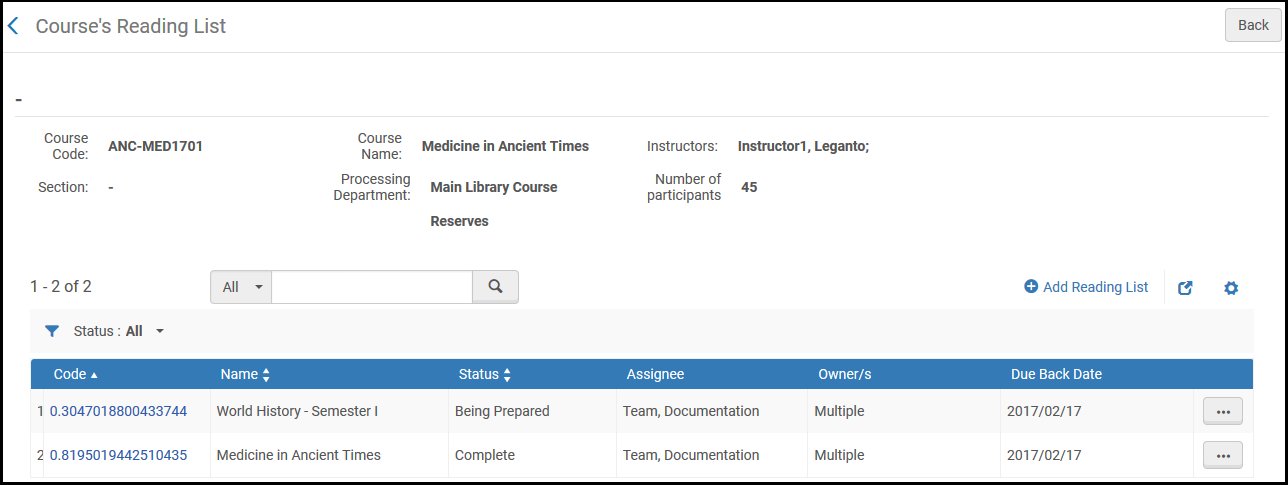 コースリーディングリストページ
コースリーディングリストページ -
図書リストの追加を選択します。[図書リストの追加]ダイアログボックスが表示されます。
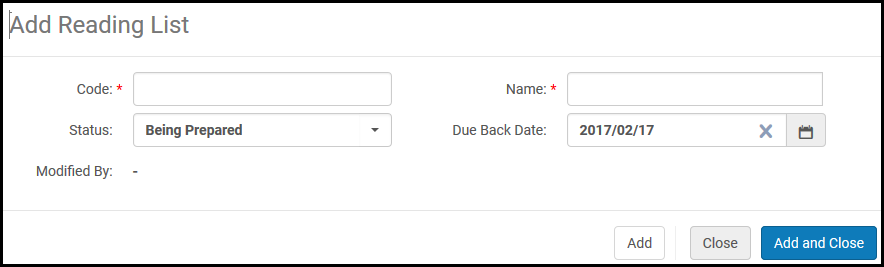 図書リストの追加ダイアログボックス
図書リストの追加ダイアログボックス - 図書リスト情報を入力します。設定可能なフィールドの説明は、次のテーブルに表示されます。
図書リストフィールドを追加する フィールド 説明 コード(必須) 図書リストコード 名前(必須) 図書リスト名 ステータス 図書リストの初期ステータス。事前定義された図書リストステータスのリストについては、 『Leganto管理者ガイド』の図書リストと引用ステータスを参照してください。他の図書リストステータスを定義できます。図書リストステータスの設定を参照してください。 返却期限日 コースのリソースの返却期限日。デフォルトの日付はコースの終了日です。コースの期日を管理する方法の詳細については、図書リストの返却期限日の管理を参照してください。 - 以下のうちの1つを入力してください:
- 追加-図書リストを追加し、ダイアログボックスを開いたままにして、追加の図書リストを設定します。
- 追加して閉じる–図書リストを追加して、ダイアログボックスを閉じます。
- 新しい図書リストは、[コースリーディングリスト]ページに表示されます。
図書リストの編集
- 編集できるのは、未割り当てまたは自分に割り当てられている図書リストのみです。
- 未割り当て図書リストを編集すると、自分に割り当てられます。これを設定するには、rl_auto_assignパラメータを設定します。その他の設定を参照してください。
- 図書リストを編集している間、図書リストはロックされ、他の図書館スタッフが編集することはできません。
Legantoを持っている場合、図書リストを複数のコースに関連付ける機能を有効または無効にできます。図書リストの複数のコースの管理を参照してください。無効にすると、ワークフローは少し異なります。このリストを行アクションリストのコースに関連付けるを選択し、ダイアログボックスのリストに関連付けるコースを選択または検索し、コースの関連付けを変更を選択します。

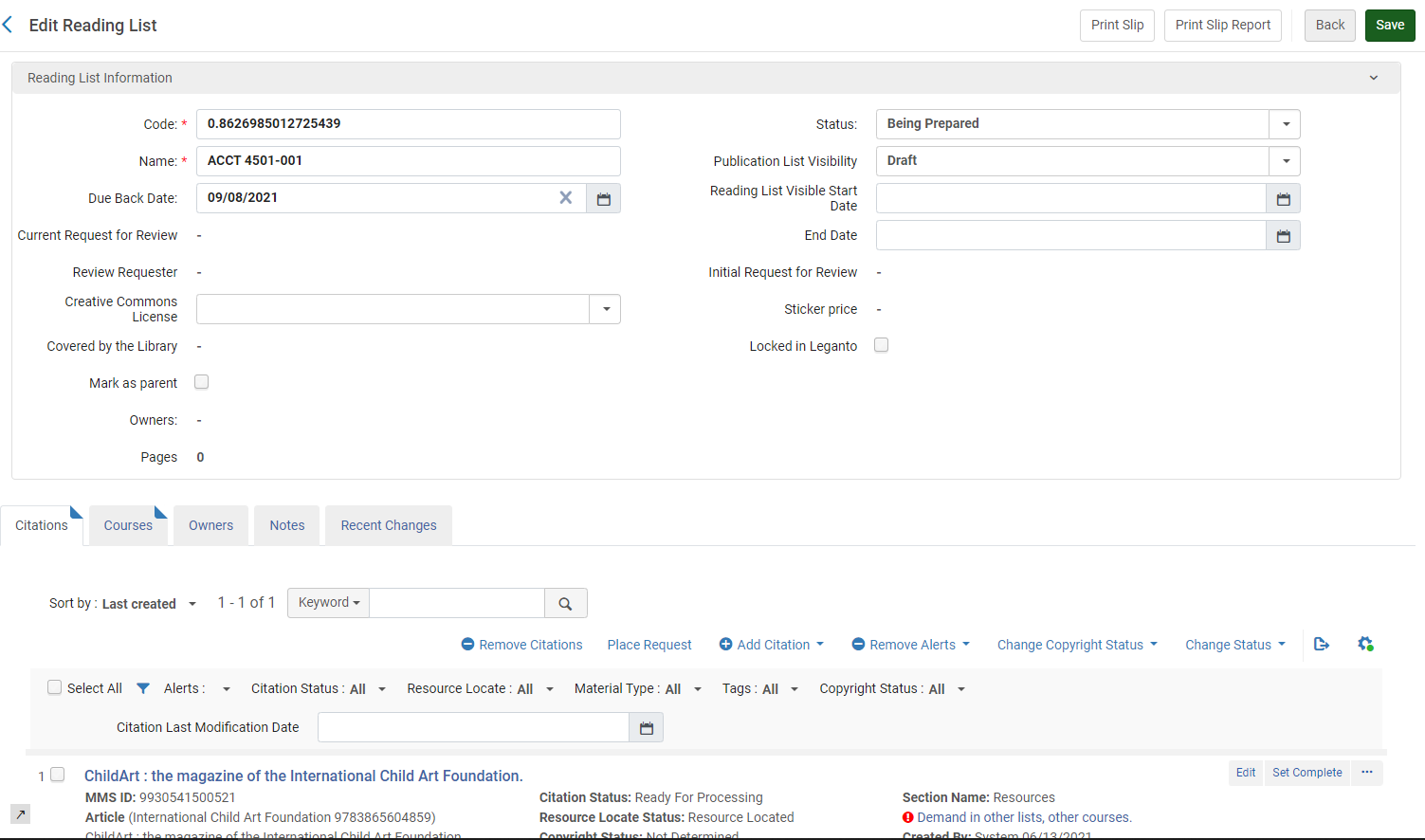
-
図書リスト情報パネルでは、コード、名前、ステータス(図書リストのステータス)、(デフォルト)期限日を含む図書リストパラメータを編集できます。図書リストパラメータフィールドについては、図書リストの追加で説明しています。 すべての引用のすべてのページの合計がこのパネルに表示されます。合計には、ページで定義されている各引用の合計ページ数が含まれます。合計は、各引用の開始ページおよび終了ページフィールドから決定されます。これらのいずれかが定義されていない場合、合計はページフィールドから決定されます。ページのない引用、またはページがAlmaによって解析できない引用は、合計に含まれません。
- 機関でLegantoが有効になっている場合、図書リスト情報パネルで次のLeganto関連のタスクを実行できます(詳細については、Leganto管理者ガイドを参照してください)。
- コースの有効な日付レンジより短い場合は、Legantoで図書リストの表示(発行ステータス)の開始日と終了日を編集します。図書リストは、指定された日付の間にのみ学生に表示されます(リストの発行ステータスがドラフトでない場合)。開始日/終了日のみを入力すると、リストは指定された日付内でのみ表示されます。
- Legantoの図書リストの発行設定(発行ステータス)を編集します(これは図書リストのステータスではなく、Legantoの学生にリストが表示されるか否かとその方法です)。ステータスについては、Legantoのドキュメントの図書リストと引用ステータスで説明しています。 この設定は、Primoでの図書リストの発行ステータスには影響しません。
- お住まいの国がこのライセンスタイプをサポートしている場合は、図書リスト全体のクリエイティブコモンズライセンスを選択してください(その他の設定のcopyright_regionを参照)。図書リストのデフォルトクリエイティブコモンズ値の設定も参照してください。
- Legantoのリストのロック/ロック解除 - Legantoのリストへの変更を防ぐには、Legantoでロックを選択します。Legantoユーザーは、引用に非発行ノートを追加したり、お気に入りにしたり、既読のマークを付けたりすることができます。リストのロック解除は、司書がAlmaで、またはロックしたユーザーがLegantoで行うことができます。
- Legantoでこの図書リストを開きます-ページヘッダーでLegantoで表示を選択します。
- 図書リストドバイザスコア(上記には表示されていません)を表示し、所有者をリスト表示します。
- ソートフィールドを使用して、リスト内の引用のオーダーを変更できます。引用は、引用タイトル(昇順)、著者(昇順)、最終変更/作成日、請求番号でソートすることができます。Legantoを実装している場合、インストラクターのオーダー(インストラクターが引用をソートしたオーダー)でソートすることを選択できます。
- 引用タブでは、引用の管理で説明されているように、引用を管理できます。
- コースタブでは、図書リストに関連付けられたコースを管理できます。(Legantoのみ)複数のコースを図書リストに関連付ける機能が有効になっていない場合、このタブは表示されません。Legantoを使用している場合は、図書リストの複数のコースの管理を参照してください。
- 所有者タブでは、Legantoの所有者または共同編集者を管理できます(図書リストの所有の設定を参照)。
- ノートタブでノートを追加、編集、または削除します。このタブの詳細については、ノートタブを参照してください。ノートのアップデートテーブルアクションでオプションを選択して、ノートを未読(ノートをアクティブ化)または既読(ノートを却下する)としてマークします。図書館ノートタイプを追加すると、他の司書のみがノートを閲覧できます。インストラクタータイプのノートを追加すると、インストラクターもLegantoでノートを見ることができます(Legantoユーザーのみ)。ノートの作成後にノートのタイプを変更することはできません。
-
主題ラベルタブでは、主題タグを図書リストに手動で追加または削除できます。これらのタグは、主にLegantoの顧客について役立ちます。インストラクターは、Legantoでこれらの主題を追加または削除できます。管理者はこのリストを設定できます。図書リストの主題の設定を参照してください。
- 図書リストの主題は、引用の主題書誌レコードフィールドとは関係ありません。
- このタブは、Legantoの顧客が無効にすることができます。図書リストの主題の無効化を参照してください。
- 最近の変更タブで、リストに加えられた変更を表示できます。これらの変更の詳細については、 『Leganto管理者ガイド』の通知の設定を参照してください。
図書リスト内の引用を検索する
- キーワード(デフォルトの選択) – このオプションを選択すると、次の引用のメタデータフィールドで一致が検索されます。
- 追加の人物名、著者、本の著者、本のタイトル、章の著者、
- 章のタイトル、引用ID、 DOI、 版、 編集者
- ISBN、 ISSN、 発行、 ジャーナルタイトル、 LCCN
- MMS ID、OCLC番号、 ページ、 発行地、 発行日
- 出版社、 リソースメモ、 ソース、 タイトル、巻
-
引用のキーワード検索はブール演算子( AND や ORなど)の使用をサポートしていません。これらの演算子が指定されている場合、それらはキーワードとして扱われます。
-
特殊文字(ハイフン、ダッシュ、スラッシュなど)が検索語として指定されている場合、検索では、特殊文字を含むものと含まないものの両方の結果が返されます。
- 引用ID
- 作成者 - 引用著者の名前。注:追加の 人名 は検索に含まれません。
- ISBN
- ISSN
- MMS ID
- タイトル — 引用タイトル
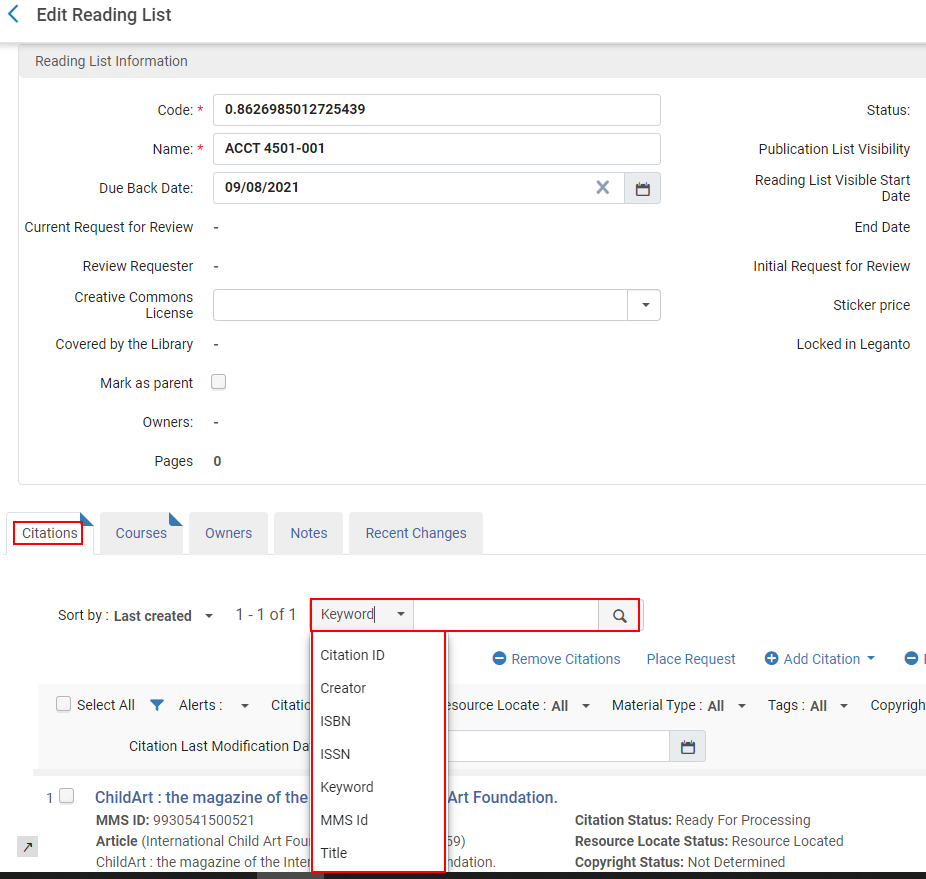
図書リストの返却期限日の管理
- 図書リストの返却期限日はデフォルトでコースの終了日と同じです。返却期限日は、図書リストの追加ダイアログボックスで変更できます。[図書リストの追加]ダイアログボックスに表示されるフィールドの詳細については、図書リストの追加の図書リストフィールドの追加のテーブルを参照してください。
- 引用は図書リストで作成されます(引用の管理を参照)。
- 引用にリンクされたアイテムを一時的に移動するための移動リクエストが生成され、アイテムが指定されたロケーションに移動すると、アイテムは自動的に図書リストの返却期限日を継承し、ラベルが付けられます。
- 自動ジョブは、一時的に移動されたすべてのアイテムを取得し、復元リクエストを送信して、返却期限日が来たときにアイテムを恒久的なロケーションに復元します。このジョブの詳細については、復元リクエストジョブの表示を参照してください。
- アイテムAの返却期限日は3月1日です
- 引用Bの返却期限日は4月1日です
- 引用Bは一時的にアイテムAにリンクされています
図書リストのリリースと再割り当て
- [図書リストタスクリスト]ページ([フルフィルメント]>[コースリザーブ]>[図書リスト])で、図書リストの行アクションリストで再割り当てを選択します。割り当て先ダイアログボックスが表示されます。
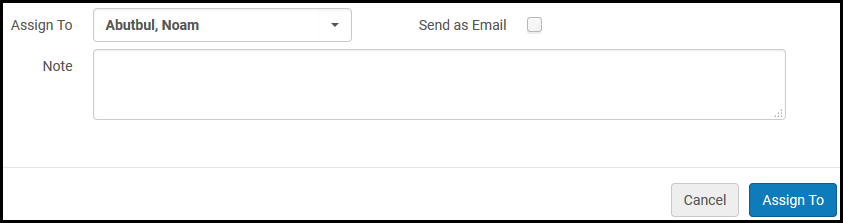 割り当てダイアログボックス
割り当てダイアログボックス - 割り当て先ドロップダウンリストで、図書リストを割り当てるユーザーを選択します。このリストには、関連する役職を持つユーザーのみが表示されます。
- 図書リストタスクの割り当てを新しい担当者に通知するには、Eメールとして送信を選択します。
- 必要に応じて、新しいユーザーにノートを追加します。
- 割り当て先を選択します。ユーザーは図書リストでジョブするように割り当てられています。
リーディングリストを自動で割り当てる